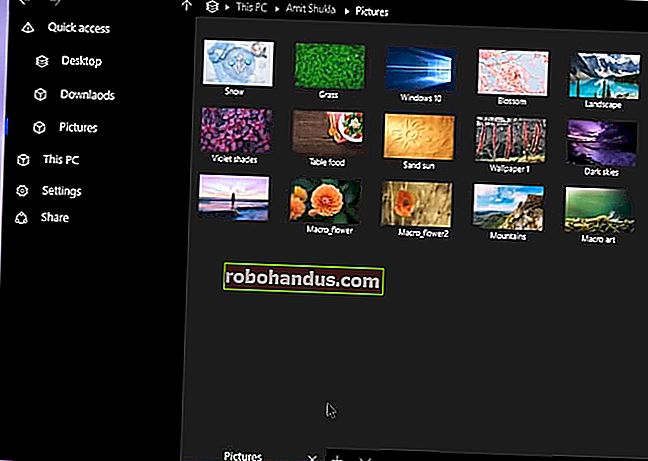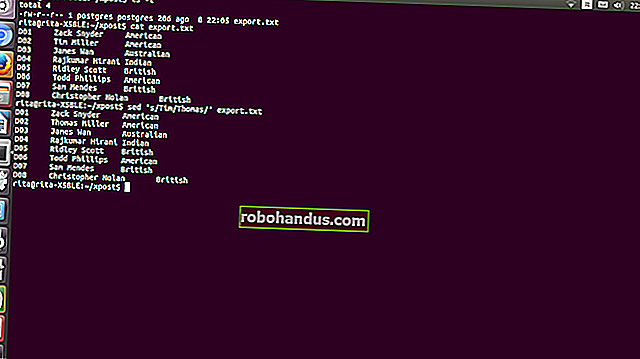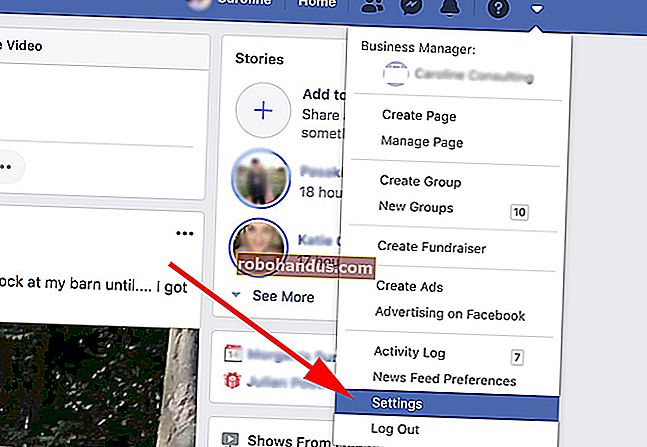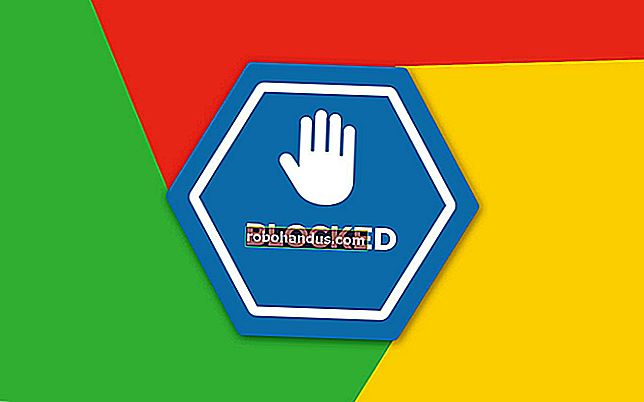Cara Menendang Orang Dari Rangkaian Wi-Fi Anda

Setelah anda memberikan kata laluan Wi-Fi kepada seseorang, mereka akan mendapat akses tanpa had ke Wi-Fi anda, dan mereka dapat bergabung dengan rangkaian anda di semua peranti mereka. Begitulah biasanya ia berfungsi. Inilah cara untuk mematikannya.
Pilihan 1: Tukar Kata Laluan Wi-Fi Anda
Kaedah yang paling mudah dan selamat adalah dengan menukar kata laluan rangkaian Wi-Fi anda pada penghala anda. Ini akan memutuskan secara paksa semua peranti dari rangkaian Wi-Fi anda - malah peranti anda sendiri. Anda harus menyambung semula ke rangkaian Wi-Fi dengan memasukkan kata laluan baru di semua peranti anda. Sesiapa yang tidak mempunyai kata laluan baru anda tidak akan dapat menyambung.
Mari kita jujur: Sekiranya anda mempunyai banyak peranti, menyambungkannya semula semuanya akan menyakitkan. Tetapi ia juga satu-satunya kaedah yang nyata dan mudah dibuat. Walaupun anda dapat menyenarai hitam peranti pada penghala sehingga tidak dapat menyambung semula, seseorang dengan kata laluan Wi-Fi anda dapat menyambung pada peranti baru. (Dan, walaupun mereka tidak ingat kata laluan, ada cara untuk memulihkan kata laluan Wi-Fi yang disimpan pada PC Windows dan peranti lain.)
Untuk melakukan ini, anda perlu mengakses tetapan konfigurasi penghala anda — biasanya di antara muka web — log masuk, dan menukar kata laluan Wi-Fi. Anda juga boleh menukar nama rangkaian Wi-Fi semasa anda menggunakannya. Kami mempunyai panduan untuk mengakses antara muka web penghala anda, dan anda juga dapat melakukan carian web untuk nama dan nombor model penghala anda untuk mendapatkan petunjuk manual dan rasmi pengeluar. Cari bahagian "Tanpa Wayar" atau "Wi-Fi" dalam pilihan penghala anda.
Ini semua mengandaikan anda telah menetapkan kata laluan pada penghala anda! Pastikan anda mengaktifkan enkripsi selamat (WPA2) dan menetapkan frasa laluan yang kuat. Sekiranya anda menganjurkan rangkaian Wi-Fi terbuka, sesiapa sahaja akan dapat berhubung.
BERKAITAN: Cara Mengubah Nama dan Kata Laluan Rangkaian Wi-Fi Anda

Pilihan 2: Gunakan Penapisan Alamat MAC pada Penghala Anda
Beberapa penghala mempunyai ciri kawalan akses yang dapat mengatur peranti mana yang diizinkan untuk disambungkan. Setiap peranti tanpa wayar mempunyai alamat MAC yang unik. Beberapa penghala membolehkan anda menyenaraihitamkan (larangan) peranti dengan alamat MAC tertentu agar tidak tersambung. Sebilangan penghala membolehkan anda menetapkan senarai putih hanya untuk peranti yang diluluskan dan menghalang peranti lain daripada menyambung pada masa akan datang.
Tidak semua router mempunyai pilihan ini. Walaupun anda boleh menggunakannya, ia tidak selamat sepenuhnya. Seseorang yang mempunyai frasa laluan Wi-Fi anda dapat mengubah alamat MAC peranti mereka agar sesuai dengan yang disetujui dan menggantikannya di rangkaian Wi-Fi anda. Walaupun tidak ada yang melakukannya, anda mesti memasukkan alamat MAC secara manual semasa menyambungkan peranti baru atau penyerang hanya dapat menyambung pada bila-bila masa - nampaknya tidak sesuai.
Atas semua alasan ini, kami mengesyorkan agar tidak menggunakan penapisan alamat MAC.
Tetapi, jika anda hanya ingin menyingkirkan peranti buat sementara waktu - mungkin peranti anak-anak anda - dan anda tidak bimbang mereka melintasi blok, ini boleh menjadi kaedah yang baik.
Anda mesti mencari-cari di tetapan penghala WI-Fi anda untuk melihat apakah ia menyokong sesuatu seperti ini. Sebagai contoh, pada beberapa router Netgear, ini dinamakan "senarai akses kad tanpa wayar." Pada penghala Netgear lain seperti Nighthawk, ciri kawalan akses hanya mengawal akses ke internet - peranti yang disekat masih boleh menyambung ke Wi-Fi tetapi dilarang mengakses internet. Penghala Wifi Google membolehkan anda "menjeda" akses internet ke peranti, tetapi ini tidak akan mematikannya dari Wi-Fi anda.
BERKAITAN: Mengapa Anda Tidak Boleh Menggunakan Penapisan Alamat MAC Pada Penghala Wi-Fi Anda
Pilihan 3: Gunakan Rangkaian Tetamu di Tempat Pertama
Sekiranya anda memberi tetamu akses ke rangkaian Wi-Fi, anda dapat mempermudah proses ini sendiri dengan menyiapkan rangkaian Wi-Fi tetamu di penghala anda. Rangkaian tetamu adalah rangkaian akses yang berasingan. Sebagai contoh, anda mungkin mempunyai rangkaian "Pangkalan Rumah" dan yang lain bernama "Pangkalan Rumah - Tetamu." Anda tidak akan pernah memberi tetamu anda akses ke rangkaian utama anda.
Banyak router menawarkan ciri ini, menyebutnya sebagai "rangkaian tamu" atau "akses tamu" dalam tetapan mereka. Rangkaian tetamu anda boleh mempunyai kata laluan yang sama sekali terpisah. Sekiranya anda perlu mengubahnya, anda boleh menukar kata laluan rangkaian tetamu tanpa menukar kata laluan rangkaian utama anda dan mematikan peranti anda sendiri.
Rangkaian tetamu juga sering "diasingkan" dari rangkaian utama anda. Peranti tetamu anda tidak akan mempunyai akses ke perkongsian fail di komputer anda atau sumber lain yang berkaitan dengan rangkaian jika anda mengaktifkan "pengasingan" atau melumpuhkan "membenarkan tetamu mengakses sumber rangkaian tempatan," atau apa sahaja pilihan yang disebut.
Sekali lagi, anda harus menggali tetapan penghala anda untuk mengetahui apakah ia mempunyai fitur "rangkaian tamu". Walau bagaimanapun, rangkaian tetamu jauh lebih biasa daripada senarai kawalan akses.
BERKAITAN: Cara Mengaktifkan Titik Akses Tetamu di Rangkaian Tanpa Wayar Anda

Sekiranya Anda Boleh Mengakses Peranti yang Menyambungkan ke Wi-Fi
Sekiranya anda mempunyai akses ke peranti seseorang dan mereka belum menetapkan kata laluan atau tidak dapat menghentikan anda, anda boleh membuang kata laluan yang disimpan. Sebagai contoh, anda boleh memberitahu iPhone untuk melupakan rangkaian atau menghapus profil rangkaian Wi-Fi yang disimpan di Windows.
Dengan andaian anda mempunyai akses ke peranti orang tersebut dan mereka tidak ingat atau menuliskan kata laluan Wi-Fi anda, ini akan menyelesaikan masalah anda. Mereka tidak dapat menyambung semula pada peranti itu kecuali mereka memasukkan semula kata laluan. Sudah tentu, mereka dapat melihatnya di mana-mana peranti lain yang mereka akses ke tempat kata laluan disimpan.

Bagaimana dengan Perisian yang Mengeluarkan Orang Dari Wi-Fi Anda?
Cari di web untuk topik ini, dan anda akan menemui orang yang mengesyorkan perisian seperti Netcut atau JamWifi, yang dapat mengirim paket ke peranti lain di rangkaian Wi-Fi anda yang menyuruh mereka memutuskan sambungan.
Alat perisian ini pada dasarnya menjalankan serangan pembatalan kebenaran Wi-Fi untuk sementara boot peranti dari rangkaian Wi-Fi anda
Ini bukan penyelesaian sebenar. Walaupun selepas anda mengeluarkan kebenaran dari peranti, ia masih akan terus cuba disambungkan. Itulah sebabnya beberapa alat dapat terus menghantar paket "deauth" jika anda membiarkan komputer anda dihidupkan.
Ini bukan cara sebenar untuk membuang seseorang dari rangkaian anda secara kekal dan memaksa mereka untuk terus terputus.